- תוכנה או חומרה בעייתיים גורמים לשגיאה BAD SYSTEM CONFIG INFO ב- Windows 10.
- כדי למנוע שגיאה זו של Windows 10, השתמש בתוכנת צד שלישי.
- תכונת התיקון האוטומטי ב- Windows 10 יכולה למנוע קוד עצירת שגיאה זה.
- אתה יכול לתקן את השגיאה BSOD BAD SYSTEM CONFIG INFO באמצעות אפליקציה מקצועית לעדכון מנהלי ההתקן שלך.

- הורד את כלי התיקון למחשב Restoro שמגיע עם טכנולוגיות פטנט (פטנט זמין פה).
- נְקִישָׁה התחל סריקה כדי למצוא בעיות של Windows שעלולות לגרום לבעיות במחשב.
- נְקִישָׁה תיקון הכל כדי לפתור בעיות המשפיעות על אבטחת המחשב וביצועיו
- Restoro הורדה על ידי 0 קוראים החודש.
מסך כחול של מוות שגיאות, המכונות גם שגיאות STOP, הן אחת הבעיות החמורות יותר חלונות 10.
אלה שגיאות יכול להיגרם על ידי הגדרות מערכת שגויות, תוכנה או אפילו חומרה פגומה.
BAD_SYSTEM_CONFIG_INFO נכנס לקטגוריה של שגיאות BSoD. יחד עם זה, במאמר זה נדבר גם על הנושאים הבאים:
- רישום Bad_system_config_info
- Bad_system_config_info RAM
- פרטי תצורה לא נכונה של המערכת בעת ההפעלה, האתחול
- מסך כחול של מוות bad_system_config_info
- Bad_system_config_info לאחר העדכון
- כונן קשיח Bad_system_config_info, HDD
- לולאת מידע על תצורת מערכת לא טובה
- Bad_system_config_info ntoskrnl.exe, ntfs.sys, classpnp.sys, rdyboost.sys
אז אם אתה מתקשה במופעי שגיאה אלה, הקפד לנסות את הפתרונות הבאים.
- השתמש בפתרון של צד שלישי
- השתמש בפקודה bcdedit
- תקן את קובץ ה- BCD
- עדכן את מנהלי ההתקן שלך
- תקן את הרישום של Windows
- בצע איפוס לשחזור המערכת / Windows 10
- בדוק את החומרה שלך
כיצד ניתן לתקן את שגיאת ה- BAD SYSTEM CONFIG INFO BSoD?
1. השתמש בפתרון של צד שלישי
כאשר אתה נתקל בשגיאת מידע BIG CONFIG INFO ב- Windows 10, יתכן והמחשב שלך פגום בקבצים. אנו ממליצים להשתמש בפתרון של צד שלישי שיסרוק את מערכת ההפעלה שלך ואז יתקן אותה בבטחה.
לאחר סיום, המחשב יישאר במצב אופטימלי. פתרון זה מושלם עבור כל משתמש במחשב האישי שכן הוא מסיר תוכנות זדוניות מהמחשב ומגלה אתרים מסוכנים.
זה מחזיר את הביצועים המרביים למחשב שלך, מפנה שטח דיסק חשוב, והוא גם מחליף את כל קבצי Windows שנפגעו שהוא מזהה.

רסטורו מופעל על ידי מסד נתונים מקוון הכולל את קבצי המערכת הפונקציונליים העדכניים ביותר עבור מחשבי Windows 10 המאפשרים לך להחליף בקלות את כל האלמנטים העלולים לגרום לשגיאת BSoD.
תוכנה זו יכולה לעזור לך גם על ידי יצירת נקודת שחזור לפני שתתחיל בתיקונים, ותאפשר לך לשחזר בקלות את הגרסה הקודמת של המערכת שלך אם משהו משתבש.
כך ניתן לתקן שגיאות רישום באמצעות Restoro:
- הורד והתקן את Restoro.
- הפעל את היישום.
- המתן שהתוכנה תזהה בעיות יציבות וקבצים פגומים אפשריים.
- ללחוץ התחל בתיקון.
- הפעל מחדש את המחשב האישי כדי שהשינויים ייכנסו לתוקף.
ברגע שתהליך התיקון הסתיים, המחשב האישי שלך אמור לעבוד ללא בעיות, ולא תצטרך לדאוג לשגיאות BSoD או לזמני תגובה איטיים שוב.
⇒ קבל רסטורו
הצהרת אחריות:יש לשדרג את התוכנית הזו מהגרסה החינמית על מנת לבצע כמה פעולות ספציפיות.
2. השתמש בפקודה bcdedit
- הפעל מחדש את המחשב תוך כדי אתחולו. חזור על שלב זה עד שתתחיל את תיקון אוטומטי.
- בחר פתרון בעיות, לאחר מכן אפשרויות מתקדמות, ולהתחיל שורת פקודה.
- הזן את השורות הבאות:
-
bcdedit / deletevalue {default} numproc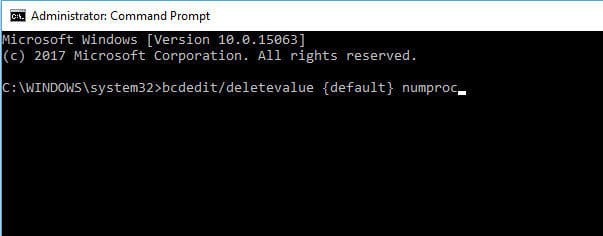
-
bcdedit / deletevalue {default} truncatemory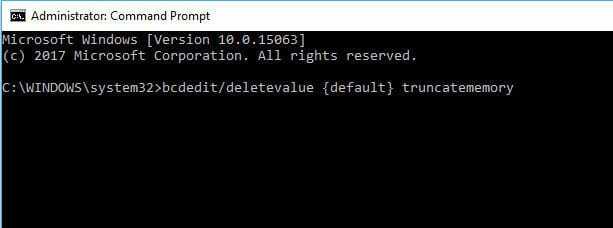
-
- סגור שורת פקודה ונסה להתחיל חלונות 10 שוב.
3. תקן את קובץ ה- BCD
- הכנס את כונן ההבזק הניתן לאתחול ל- DVD או USB והפעל את המחשב ממנו.
- לחץ על הַבָּא ואז לחץ על תתקן את המחשב שלך.
- בחר פתרון בעיות, לאחר מכן אפשרויות מתקדמות, ובחר שורת פקודה.
- הזן את השורות הבאות ולחץ להיכנס אחרי כל שורה על מנת לבצע אותה:
-
bootrec / repairbcd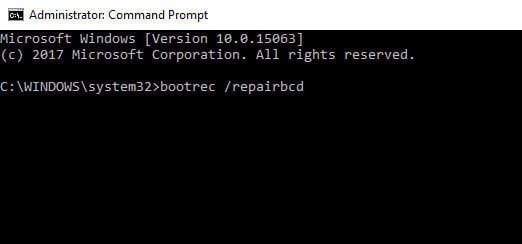
-
bootrec / osscan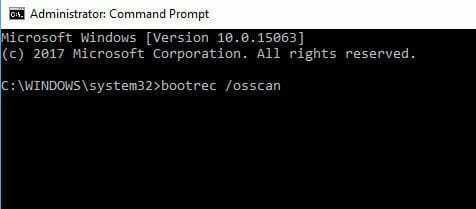
-
bootrec / repairmbr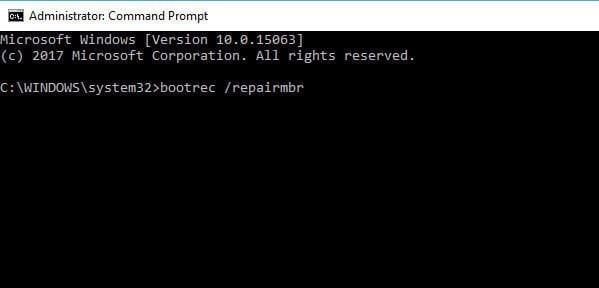
-
הערה: להשלמת פתרון זה תזדקק ל- DVD להתקנה של Windows 10 או כונן הבזק מסוג USB הניתן לאתחול עם Windows 10 עליו.
אם אין לך כונן הבזק מסוג USB הניתן לאתחול, תוכל ליצור אותו בקלות באמצעות כלי ליצירת מדיה.
ראוי להזכיר כי הפקודה האחרונה תמחק את רשומות ה- Master Boot ותשחזר אותן, לכן היזהר בעת השימוש בה. לאחר שתסיים, סגור את שורת הפקודה והפעל מחדש את המחשב האישי.
4. עדכן את מנהלי ההתקן שלך
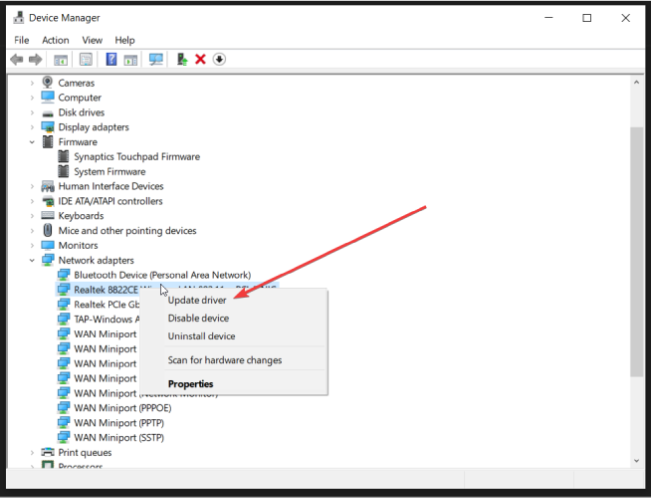
מיושן או לא תואם נהגים יכול לגרום לבעיות רבות. לדוגמא, אם מנהלי ההתקנים שלך לא עובדים, לא תוכל להשתמש בחומרה מסוימת, ובמקרה הגרוע ביותר תקבל שגיאת BSoD כגון BAD_SYSTEM_CONFIG_INFO.
זו הסיבה שכדי להימנע מכל שגיאות BSoD, ודא שכל הרכיבים העיקריים מעודכנים עם מנהלי ההתקן העדכניים ביותר. כל שעליך לעשות הוא לבקר באתר יצרן החומרה שלך, לאתר את המכשיר ולהוריד את מנהלי ההתקן העדכניים ביותר עבורו.
לאחר התקנת מנהלי ההתקנים האחרונים, יש לפתור שגיאות BSoD. זכור כי יהיה עליך לעדכן כמה שיותר מנהלי התקנים על מנת לפתור בעיה זו בהצלחה.
אנו ממליצים להשתמש בכלי ייעודי לקבלת העדכונים הדרושים באופן אוטומטי. זה סורק את המערכת שלך כדי למצוא את התוכנה התואמת להחלפת מנהלי התקנים מיושנים.
הורד והתקן את התוכנה, ותן לה לסרוק את המחשב שלך אחר בעיות מנהל התקן. בסוף התהליך תקבל רשימת מנהלי התקנים מומלצים להתקנה. בחר להתקין את כל מנהלי ההתקנים או להתקין אותם בנפרד.
⇒השג את Driverfix
5. תקן את הרישום של Windows
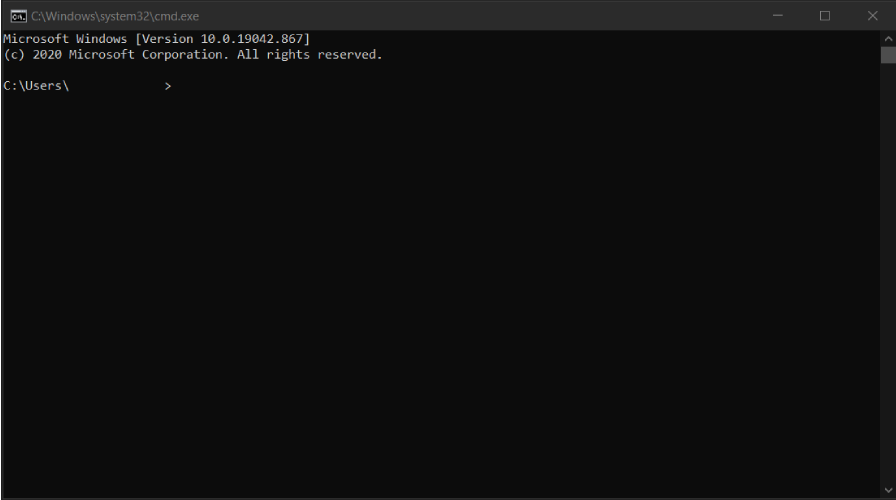
- אתחל את המחשב ממדיה התקנה של Windows 10 (בדוק את הפתרון הקודם).
- בחר פתרון בעיות, לאחר מכן אפשרויות מתקדמות, ובחר שורת פקודה.
- הזן את השורות הבאות ולחץ להיכנס אחרי כל שורה כדי להריץ אותה:
תקליטור C: \ Windows \ System32 \ config
ren C: \ Windows \ System32 \ config \ DEFAULT DEFAULT.old
הפעל סריקת מערכת כדי לגלות שגיאות אפשריות

הורד את Restoro
כלי לתיקון מחשב

נְקִישָׁה התחל סריקה כדי למצוא בעיות ב- Windows.

נְקִישָׁה תיקון הכל כדי לפתור בעיות עם טכנולוגיות פטנט.
הפעל סריקת מחשב באמצעות כלי התיקון Restoro כדי למצוא שגיאות הגורמות לבעיות אבטחה ולהאטות. לאחר השלמת הסריקה, תהליך התיקון יחליף קבצים פגומים בקבצי ורכיבי Windows חדשים.
ren C: \ Windows \ System32 \ config \ SAM SAM.old
ren C: \ Windows \ System32 \ config \ SECURITY SECURITY.old
ren C: \ Windows \ System32 \ config \ SOFTWARE SOFTWARE.old
ren C: \ Windows \ System32 \ config \ SYSTEM SYSTEM.old
הערה: על ידי הזנת פקודות אלה תשנה את שם כל התיקיות הללו. אחרי שתשנה את שמם, Windows 10 לא יוכל להשתמש בהם יותר. אתה יכול גם למחוק אותם, אך תמיד עדיף לשנות את שמם במקרה שתצטרך לשחזר אותם מאוחר יותר.
- הזן את השורות הבאות בשורת הפקודה:
העתק C: \ Windows \ System32 \ config \ Reg \ Back \ DEFAULT C: WindowsSystem32config
העתק C: \ Windows \ System32 \ config \ Reg \ Back \ SAM C: WindowsSystem32config
העתק C: \ Windows \ System32 \ config \ Reg \ Back \ SECURITY C: WindowsSystem32config
העתק C: \ Windows \ System32 \ config \ Reg \ Back \ SYSTEM C: WindowsSystem32config
העתק C: \ Windows \ System32 \ config \ Reg \ Back \ SOFTWARE C: WindowsSystem32config
2. פעולה זו תעתיק את גיבוי הרישום ותחליף את הקבצים הישנים. סגור את שורת הפקודה ו איתחול המחשב שלך.
חלק מהמשתמשים תיקנו את הרישום שלהם ב- Windows ומנעו שימוש בשגיאות BSOD במחשבים שלהם באמצעות עורכי רישום שונים.
6. בצע איפוס לשחזור המערכת / Windows 10
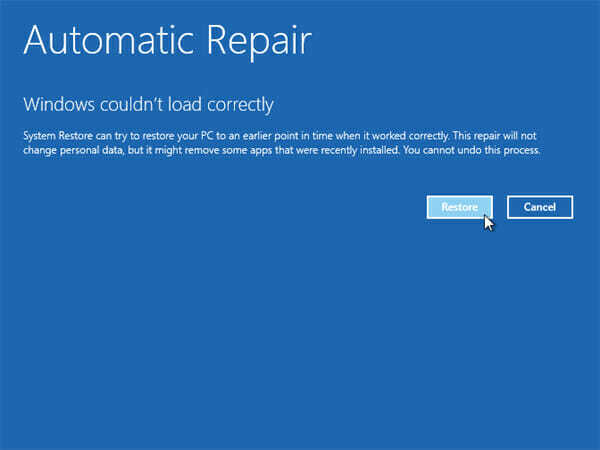
- הפעל מחדש את המחשב כמה פעמים בזמן שהוא מתנחל להפעלת תיקון אוטומטי תהליך.
- בחר פתרון בעיות, לאחר מכן אפשרויות מתקדמות, ובחר שחזור מערכת.
- בחר את שם המשתמש שלך ופעל לפי ההוראות.
- בחר את נקודת השחזור שאליה ברצונך לשחזר ולחץ הַבָּא.
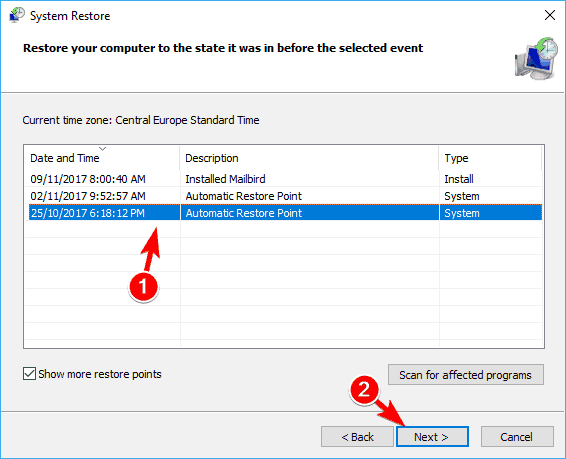
- תחכה ל שחזור מערכת תהליך לסיום.
בצע איפוס של Windows 10
- תתחיל את תיקון אוטומטי תהליך על ידי הפעלה מחדש של המחשב מספר פעמים.
- בחר פתרון בעיות ובחר אפס את המחשב הזה.
- בחר הסר הכל, אז תבחר רק הכונן שבו מותקן Windows, ואז בחר רק תמחק את הקבצים שלי.
- לחץ על אִתחוּל כפתור והמתן לסיום התהליך.
הערה: הקפד ליצור גיבוי מכיוון שתהליך האיפוס ימחק את כל הקבצים ממחיצת C שלך.
כדי להשלים את האיפוס של Windows 10, ייתכן שתצטרך מדיה התקנה של Windows 10, אז הקפד שיהיה לך כזה. לאחר סיום תהליך האיפוס, תהיה לך התקנה חדשה של Windows 10.
7. בדוק את החומרה שלך

לרוב שגיאות BSoD נגרמות על ידי זיכרון RAM פגום, לכן הקפד לבדוק תחילה את ה- RAM שלך.
משתמשים דיווחו כי שגיאת BAD_SYSTEM_CONFIG_INFO יכולה להיגרם גם מכונן קשיח פגום, ולדברי המשתמשים, החלפת הכונן הקשיח פתר את הבעיה.
ראוי להזכיר שכמעט כל רכיב יכול לגרום לשגיאה זו, לכן הקפידו לבצע בדיקת חומרה מפורטת.
BAD_SYSTEM_CONFIG_INFO אינו חמור כמו שגיאות BSoD אחרות, וניתן לתקן אותו בקלות.
משתמשים דיווחו כי שגיאה זו תוקנה באמצעות bcdedit או על ידי תיקון הרישום של Windowsאז הקפד לנסות פתרונות אלה.
 עדיין יש לך בעיות?תקן אותם בעזרת הכלי הזה:
עדיין יש לך בעיות?תקן אותם בעזרת הכלי הזה:
- הורד את כלי התיקון למחשב זה דורג נהדר ב- TrustPilot.com (ההורדה מתחילה בעמוד זה).
- נְקִישָׁה התחל סריקה כדי למצוא בעיות של Windows שעלולות לגרום לבעיות במחשב.
- נְקִישָׁה תיקון הכל כדי לפתור בעיות עם טכנולוגיות פטנט (הנחה בלעדית לקוראים שלנו).
Restoro הורדה על ידי 0 קוראים החודש.
שאלות נפוצות
מידע על תצורת מערכת לקויה שְׁגִיאָה יכול להיגרם על ידי תוכנה או חומרה. אם השגיאה נגרמת על ידי רכיבי חומרה, למרבה הצער, תאלץ להחליף רכיב מסוים זה.
בעיה זו נגרמת בדרך כלל על ידי מנהלי התקנים גרועים ולכן הצעד הראשון יהיה לעדכן אותם. אם הבעיה נמשכת, אתה תמיד יכול לסמוך על שלנו מדריך מלא, צעד אחר צעד, לתיקון השגיאה bad_system_config_info.
יש הרבה שגיאות BSoD שם, כך שתצטרך לחפש את קוד השגיאה ולחפש את הקוד הספציפי הזה. אתה יכול גם לבדוק את הרשימה שלנו עם התוכנה הטובה ביותר לתיקון BSoD.

![[תוקן] שגיאת IRQL_NOT_LESS_OR_EQUAL ב-Windows 11](/f/cfaf17fefe8f618b13f3efdf2e2155a4.jpg?width=300&height=460)
![שגיאה 0x0000000F [מדריך מלא לפתרון בעיות]](/f/77fb2b83ec963617d32d3d1f48a2852e.png?width=300&height=460)